Photoshop制作中国加油奥运福娃动画
2008年8月8日第29届奥运会将在北京举行,在这举国欢庆的日子即将来临之际,小编特别请我们学院论坛里的超级版主麻辣姐姐制作了一幅《奥运中国》的动画,为奥运加油,为中国加油!
先看一下最终效果:
相关文章:Photoshop轻松绘制七夕浪漫的GIF动画
2008年8月8日第29届奥运会将在北京举行,在这举国欢庆的日子即将来临之际,小编特别请我们学院论坛里的超级版主麻辣姐姐制作了一幅《奥运中国》的动画,为奥运加油,为中国加油!
先看一下最终效果: 

 一、新建一个400*250像素,背景为透明的文件(快捷键ctrl N),设文件名为奥运中国[图1];
一、新建一个400*250像素,背景为透明的文件(快捷键ctrl N),设文件名为奥运中国[图1]; 
二、用移动工具(快捷键V)拖动素材1到文件并调整相应位置,做图片背景[图2]; 
三、用魔棒工具设容差值15在素材2上选取黑色并删除,拉到图片相应位置并调整大小得到边框[图3]; 
四、设前景色3f3737,使用画笔工具,选择翅膀笔刷,调整大小,在边框左面刷上笔刷,刷完再复制一个做镜象放到右面[图4];  五、从素材3中抠出6个相应福娃,调整大小为可以放到相框之内即可。我选择了赛艇、举重、击剑、皮划艇、现代五项、及柔道六个项目的福娃[图5];
五、从素材3中抠出6个相应福娃,调整大小为可以放到相框之内即可。我选择了赛艇、举重、击剑、皮划艇、现代五项、及柔道六个项目的福娃[图5]; 
六、在素材4上得到五环,并调整大小放到相应位置[图6]; 
七、在素材3或素材4中抠出五福娃,调整大小放到五环中[图7]; 
八、前景色设成3c984a输入文字奥,前景色设成e81e21输入文字运。这里我用的汉仪篆书繁字体[图8];  九、前景色设成51abc9输入文字中,前景色设成1b1d1b输入文字国。这里我用的汉仪方隶字体[图9];
九、前景色设成51abc9输入文字中,前景色设成1b1d1b输入文字国。这里我用的汉仪方隶字体[图9]; 
十、把得到的四个文字图层用移动工具(快捷键V)放到相应位置[图10]; 
十一、前景色为黑色输入☉●麻辣姐姐●☉(你做当然输入你的名字喽)[图11];尽量放到右下角不影响全局的地方[图112]; 
 十二、准备工作结束了,现在窗口菜单把动画面板调出来,点新建按钮,新建5帧[图12];
十二、准备工作结束了,现在窗口菜单把动画面板调出来,点新建按钮,新建5帧[图12]; 
十三、第一帧只显示赛艇福娃、边框、五环及背景[图13]; 
十四、第二帧增加显示奥字,赛艇换成举重,增加一个福娃贝贝[图14]; 
十五、第三帧增加显示运字,举重换成击剑,增加一个福娃迎迎[图15];  十六、第四帧增加显示中字,击剑换成皮划艇,增加一个福娃晶晶[图16];
十六、第四帧增加显示中字,击剑换成皮划艇,增加一个福娃晶晶[图16]; 
十七、第五帧增加显示国字,皮划艇换成现代五项,增加一个福娃妮妮[图17]; 
十八、第六帧现代五项换成柔道,及全部文字及五福娃图层[图18],所有帧显示时间均设成0.5秒[图182]; 
 十九、最后一步,文件菜单下存储为web所用格式快捷键Alt ctrl shift s[图19];
十九、最后一步,文件菜单下存储为web所用格式快捷键Alt ctrl shift s[图19]; 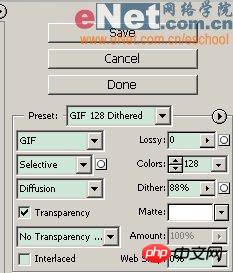
最终效果: 

핫 AI 도구

Undresser.AI Undress
사실적인 누드 사진을 만들기 위한 AI 기반 앱

AI Clothes Remover
사진에서 옷을 제거하는 온라인 AI 도구입니다.

Undress AI Tool
무료로 이미지를 벗다

Clothoff.io
AI 옷 제거제

Video Face Swap
완전히 무료인 AI 얼굴 교환 도구를 사용하여 모든 비디오의 얼굴을 쉽게 바꾸세요!

인기 기사

뜨거운 도구

메모장++7.3.1
사용하기 쉬운 무료 코드 편집기

SublimeText3 중국어 버전
중국어 버전, 사용하기 매우 쉽습니다.

스튜디오 13.0.1 보내기
강력한 PHP 통합 개발 환경

드림위버 CS6
시각적 웹 개발 도구

SublimeText3 Mac 버전
신 수준의 코드 편집 소프트웨어(SublimeText3)

뜨거운 주제
 7691
7691
 15
15
 1639
1639
 14
14
 1393
1393
 52
52
 1287
1287
 25
25
 1229
1229
 29
29
 PPT에서 둥근 그림과 텍스트를 만드는 방법
Mar 26, 2024 am 10:23 AM
PPT에서 둥근 그림과 텍스트를 만드는 방법
Mar 26, 2024 am 10:23 AM
먼저 PPT에 원을 그린 후 텍스트 상자를 삽입하고 텍스트 내용을 입력합니다. 마지막으로 텍스트 상자의 채우기와 윤곽선을 없음으로 설정하면 원형 그림과 텍스트 제작이 완료됩니다.
 Word에서 텍스트에 점을 추가하는 방법은 무엇입니까?
Mar 19, 2024 pm 08:04 PM
Word에서 텍스트에 점을 추가하는 방법은 무엇입니까?
Mar 19, 2024 pm 08:04 PM
매일 Word 문서를 만들 때 문서의 특정 단어 아래에 점을 추가해야 하는 경우가 있습니다. 특히 시험 문제가 있는 경우에는 더욱 그렇습니다. 콘텐츠의 이 부분을 강조하기 위해 편집자는 Word에서 텍스트에 점을 추가하는 방법에 대한 팁을 공유할 것입니다. 도움이 되기를 바랍니다. 1. 빈 워드 문서를 엽니다. 2. 예를 들어 "텍스트에 점을 추가하는 방법"이라는 단어 아래에 점을 추가합니다. 3. 먼저 마우스 왼쪽 버튼으로 "텍스트에 점을 추가하는 방법"이라는 단어를 선택합니다. 나중에 해당 단어에 점을 추가하려면 먼저 마우스 왼쪽 버튼을 사용하여 원하는 단어를 선택해야 합니다. . 오늘 우리는 이 단어들에 점을 추가할 것이므로 여러 단어를 선택했습니다. 해당 단어를 선택하고 마우스 오른쪽 버튼을 클릭한 후 팝업 기능 상자에서 글꼴을 클릭합니다. 4. 그러면 이와 같은 것이 나타날 것입니다
 먼저 들어가서 종료되도록 PPT 애니메이션을 설정하는 방법
Mar 20, 2024 am 09:30 AM
먼저 들어가서 종료되도록 PPT 애니메이션을 설정하는 방법
Mar 20, 2024 am 09:30 AM
우리는 일상 업무에서 PPT를 자주 사용하는데, PPT의 모든 조작 기능에 대해 잘 알고 계시나요? 예를 들면: ppt에서 애니메이션 효과를 설정하는 방법, 전환 효과를 설정하는 방법, 각 애니메이션의 효과 지속 시간은 어떻게 되나요? 각 슬라이드가 자동으로 재생되고, ppt 애니메이션에 들어갔다가 나올 수 있는지 등이 있습니다. 이번 호에서는 먼저 ppt 애니메이션에 들어가고 나가는 구체적인 단계를 알려드리겠습니다. 친구 여러분, 한 번 살펴보세요. 바라보다! 1. 먼저 컴퓨터에서 ppt를 열고 텍스트 상자 밖을 클릭하여 텍스트 상자를 선택합니다(아래 그림의 빨간색 원 참조). 2. 그런 다음 메뉴 바에서 [애니메이션]을 클릭하고 [삭제] 효과를 선택합니다(그림의 빨간색 원 참조). 3. 다음으로 [
 PPT에서 필름 움직임 효과를 만드는 구체적인 방법
Mar 26, 2024 pm 04:00 PM
PPT에서 필름 움직임 효과를 만드는 구체적인 방법
Mar 26, 2024 pm 04:00 PM
1. PPT를 시작하고 새 빈 문서를 만든 다음 모든 텍스트 상자를 선택하고 삭제합니다. 2. Insert-Shape 명령을 실행하고 문서에서 직사각형을 드래그한 다음 도형을 검정색으로 채웁니다. 3. 직사각형을 드래그하여 늘린 다음, Insert-Shape 명령을 실행하고, 작은 정사각형을 드래그한 후 채우기 색상을 흰색으로 설정합니다. 4. 필름 양면에 상단과 하단이 고르게 분포되도록 작은 사각형을 하나씩 복사하여 붙여넣습니다. Ctrl+A로 모두 선택한 후 마우스 오른쪽 버튼을 클릭하고 그룹을 선택합니다. 5. 삽입-그림 명령을 실행하여 팝업 대화 상자에서 삽입할 그림을 찾아 클릭하여 열고 그림의 크기와 위치를 조정합니다. 6. 필름 사진을 만들기 위해 5단계를 반복하여 나머지 사진을 삽입하고 설정합니다. 7. 영화를 선택하고 애니메이션 추가 명령을 실행합니다.
 국내 초고화질 촬영 및 제작 장비 풀세트를 갖춘 메인 스테이션의 '차이나 레드' 8K 올림픽 방송 트럭이 파리에 도착했습니다.
Jul 19, 2024 pm 03:00 PM
국내 초고화질 촬영 및 제작 장비 풀세트를 갖춘 메인 스테이션의 '차이나 레드' 8K 올림픽 방송 트럭이 파리에 도착했습니다.
Jul 19, 2024 pm 03:00 PM
18일 본 사이트 소식. CCTV 뉴스에 따르면, 현지 시간 7월 16일 이른 아침, '베이징 C'를 장착한 8K 초고화질 방송 트럭이 이끄는 CCTV '차이나 레드' 올림픽 중계 트럭 6대가 등장했다. ' 번호판이 방송됐다. 신고 차량은 파리 북쪽에서 출발해 개선문, 에펠탑 등 파리 랜드마크를 지나갔다. 현지 시간으로 16일 오전, 올림픽 방송사와의 인수인계를 완료하기 위해 주국의 '차이나 레드' 8K 방송 트럭이 스타드 드 프랑스에 도착했습니다. '차이나 레드(China Red)'는 육상 경기와 파리 올림픽 폐막식을 위한 8K 국제 공개 신호를 이곳에서 제작할 예정이다. 이 사이트에서는 8K 초고화질 공공 신호 제작이 제공되는 것은 하계 올림픽 역사상 처음이라고 밝혔습니다. 중국중앙라디오텔레비전(China Central Radio and Television)은 파리 올림픽 중계 입찰에서 가장 많은 입찰을 받은 국제 미디어입니다.
 그림을 표시하기 위해 마우스를 텍스트로 이동하여 PPT 슬라이드를 설정하는 세부 방법
Mar 26, 2024 pm 03:40 PM
그림을 표시하기 위해 마우스를 텍스트로 이동하여 PPT 슬라이드를 설정하는 세부 방법
Mar 26, 2024 pm 03:40 PM
1. 먼저 그림 개체에 대한 사용자 정의 애니메이션을 설정합니다. 2. 좀 더 실감나는 효과를 원하시면 위와 같이 애니메이션 효과 [나타내기]를 이용해주세요. 그림 개체에 대한 사용자 정의 효과를 설정한 후 창 오른쪽에 그림의 [1good]과 같은 사용자 정의 애니메이션 이름이 표시됩니다. 이제 마우스 왼쪽 버튼을 사용하여 작은 삼각형을 클릭합니다. 그림 방향으로 아래로 향하게 하면 다음과 같은 팝업이 나타납니다. 3. 위 메뉴에서 [효과 옵션]을 선택하면 그림과 같은 팝업창이 나타납니다. 4. 위 그림에서 [타이밍] 탭으로 전환하여 [트리거]를 클릭한 후 아래의 [다음 개체를 클릭하면 효과 시작]을 선택하고 오른쪽의 [제목 1: 그림 1]을 선택하세요. 이 설정은 슬라이드쇼 재생 시 [그림 1]의 텍스트를 클릭하면 자동으로 실행된다는 의미입니다.
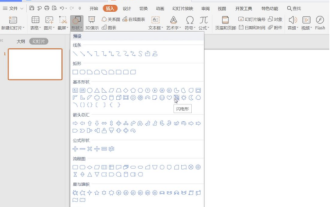 뇌우 PPT에서 애니메이션 뇌우를 만드는 방법
Mar 20, 2024 pm 02:41 PM
뇌우 PPT에서 애니메이션 뇌우를 만드는 방법
Mar 20, 2024 pm 02:41 PM
가끔 우리는 ppt에 애니메이션을 추가해야 할 때가 있습니다. 예를 들어 뇌우 ppt를 만들고 거기에 애니메이션 뇌우 효과를 추가하려면 어떻게 해야 할까요? 오늘은 편집자가 뇌우 PPT에서 애니메이션 뇌우 만드는 방법을 소개하겠습니다. 실제로는 매우 간단합니다. 1. 먼저 그림과 같이 "삽입" - "도형" - "기본도형" - "번개도형"이라는 PPT 페이지를 엽니다. 2. 오른쪽의 "채우기 및 선" 탭에서 그림과 같이 "채우기": 흰색, "선택" "선": 검정색을 선택합니다. 3. "애니메이션" - "사용자 정의 애니메이션" - "효과 추가" - "강조" - "미묘함" - "깜박임"을 클릭하고,
 단어 표지를 만드는 방법
Mar 19, 2024 pm 06:50 PM
단어 표지를 만드는 방법
Mar 19, 2024 pm 06:50 PM
졸업논문에는 표지, 목차, 끝 등이 있어야 논문이 완성됩니다. 지난 호에서는 편집자가 Word에서 목차를 만드는 방법을 친구들과 공유했습니다. 이번 호에서는 단어 표지를 만드는 방법을 알려 드리겠습니다. ! 1. 먼저 아래 그림과 같이 표지를 만들려는 워드 문서를 엽니다. 2. 그런 다음 메뉴 바에서 [Chapter] 버튼을 클릭하고 표지를 선택하는 기능과 동일합니다. 아래 그림의 빨간색 원 부분과 같이 적절하고 아름다운 표지를 직접 선택할 수 있는 표지 라이브러리: 3. 클릭하면 업종, 회사 계약에 적합한 표지, 서류; 이력서 유형, 취업 활동 및 이력서 제출에 적합 친구, 잠깐만요, 알았죠?




